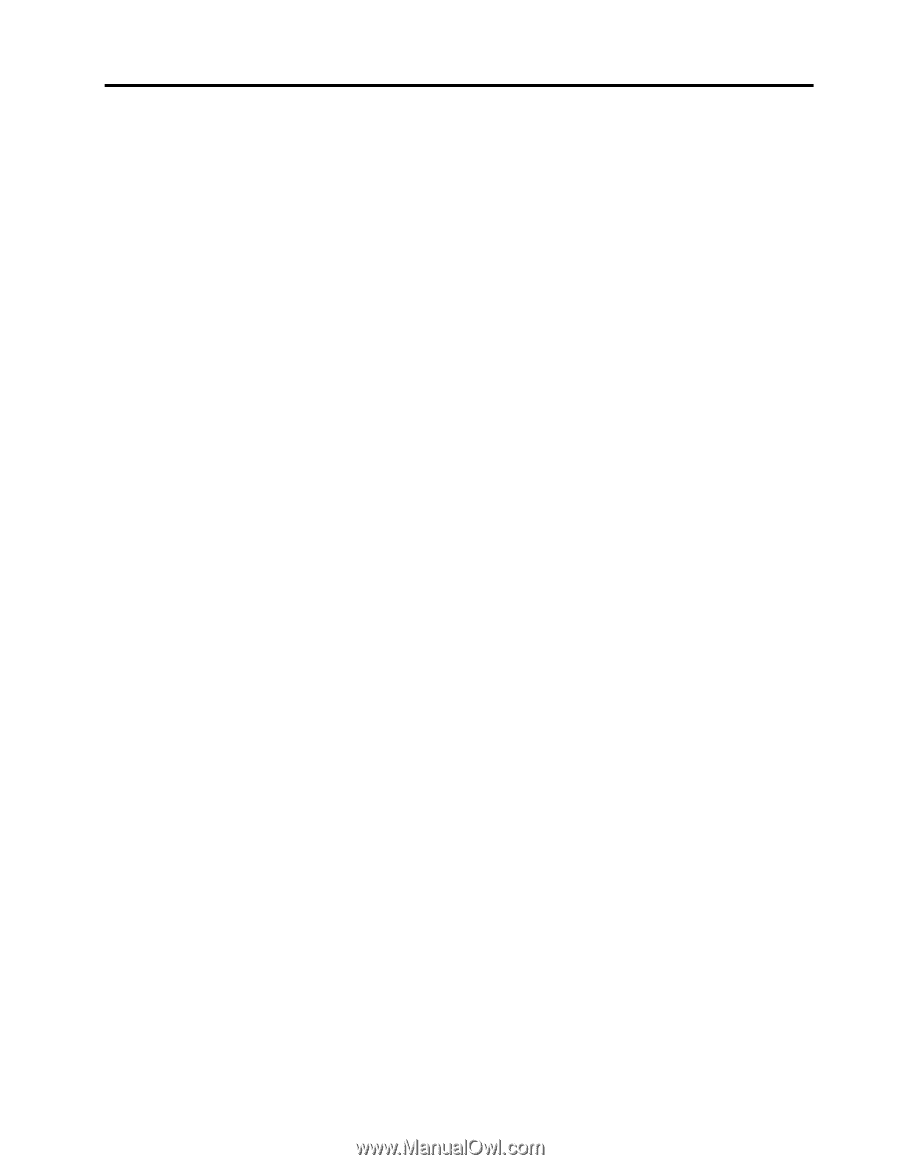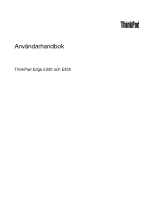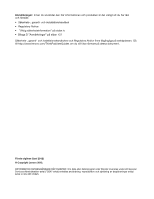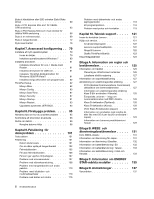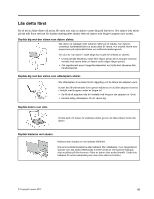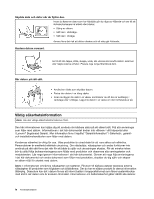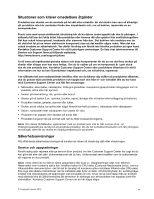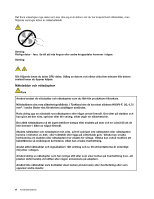Lenovo ThinkPad Edge E330 (Swedish) User Guide - Page 3
Innehåll, Kapitel 4. Säkerhet
 |
View all Lenovo ThinkPad Edge E330 manuals
Add to My Manuals
Save this manual to your list of manuals |
Page 3 highlights
Innehåll Läs detta först iii Viktig säkerhetsinformation iv Situationer som kräver omedelbara åtgärder . . v Säkerhetsanvisningar v Kapitel 1. Produktöversikt 1 Hitta datorreglage, kontakter och indikatorer . . . . 1 Framsidan 1 Höger sida 3 Vänster sida 4 Undersidan 5 Statusindikatorer 6 Så hittar du viktig produktinformation 8 Maskintyp och modellmärkning 8 FCC ID- och IC-certifieringsetikett 9 Äkthetsbevis 10 Funktioner 10 Specifikationer 11 Driftmilj 12 ThinkVantage-program 12 Komma åt ThinkVantage-programmen i Windows 7 12 Introduktion till ThinkVantage-programmen. . 14 Kapitel 2. Använda datorn 17 Registrera datorn 17 Vanliga frågor 17 Specialtangenter och knappar 18 Använda UltraNav-pekdon 21 Använda TrackPoint-pekdon 21 Använda styrplattan 23 Inaktivera pekdonet UltraNav och använda en extern mus 24 Lägga till UltraNav-ikonen i meddelandefältet i Windows 24 Energisparfunktioner 24 Kontrollera batteristatus 24 Använda nätadaptern 25 Ladda batteriet 25 Maximera batteriets livslängd 25 Hantera batteriströmmen 26 Energisparfunktioner 26 Hantera batteriet 27 Ansluta till nätverket 28 Ethernetanslutningar 28 Trådlösa anslutningar 29 Använda en projektor eller en extern bildskärm . . 32 © Copyright Lenovo 2012 Ändra bildskärmens inställningar 32 Ansluta en projektor eller en extern bildskärm 33 Använda dubbla bildskärmar 34 Använda funktionen NVIDIA Optimus Graphics . . 35 Använda ljudfunktioner 35 Använda den inbyggda kameran 36 Använda ett flashmediekort 36 Sätta i ett flashminneskort 37 Ta bort ett flashminneskort 37 Kapitel 3. Du och datorn 39 Hjälpmedel och bekvämlighet 39 Ergonomisk information 39 Bekvämlighet 40 Hjälpmedelsinformation 40 Ha datorn med på resor 41 Tips vid resor 41 Resetillbehör 41 Kapitel 4. Säkerhet 43 Montera ett mekaniskt lås 43 Använda lösenord 43 Lösenord och vänteläge 43 Skriva lösenord 43 Lösenord för start av datorn 44 Lösenord för hårddisk 44 Lösenord för administratör 46 Hårddisksäkerhet 48 Information om radering av data på hårddisken eller SSD-enheten (Solid State Drive 48 Använda brandväggar 49 Skydda data mot virus 49 Kapitel 5. Återställning - översikt . . . 51 Skapa och använda återställningsmedier . . . . 51 Utföra säkerhets- och återställningsåtgärder . . . 52 Använda arbetsutrymmet i OneKey Recovery Pro 53 Skapa och använda ett räddningsmedium . . . . 54 Installera om förinstallerade program och drivrutiner 55 Lösa återställningsproblem 55 Kapitel 6. Byta ut enheter 57 Förhindra statisk elektricitet 57 Byta batteri 57 Byta SIM-kort 59 i